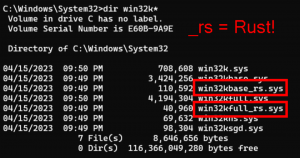Comment désactiver les astuces de la barre de jeu dans Windows 10
Windows 10 est livré avec une fonction Game DVR, qui faisait partie de l'application Xbox. À partir de Windows 10 Creators Update version 1704, il est directement intégré au système d'exploitation. Si vous souhaitez vous débarrasser des astuces affichées par la Game Bar, suivez les instructions ci-dessous.
Publicité
La barre de jeu peut être utilisée pour enregistrer des vidéos et capturer des captures d'écran des jeux auxquels vous jouez dans Windows 10. Il vous permet de diffuser rapidement votre gameplay.

Lorsque la barre de jeu est activée, il peut vous montrer des astuces lorsque vous démarrez une partie. Les astuces incluent diverses astuces et recommandations sur l'utilisation de la barre de jeu.
Pour désactiver les astuces de la barre de jeu dans Windows 10, procédez comme suit.
- presse Gagner + g pour ouvrir la barre de jeu. Vous pouvez le faire à partir de n'importe quel jeu de course.
- Dans la barre de jeu, cliquez sur l'icône Paramètres.

- À désactiver les astuces de la barre de jeu, décochez l'option "Afficher les astuces lorsque je démarre une partie" comme indiqué ci-dessous.

La même chose peut être faite avec un ajustement du Registre. Si vous souhaitez le désactiver à l'aide de cette méthode, suivez les instructions ci-dessous.
Ouvrez l'application Éditeur du Registre et accédez à la clé suivante :
HKEY_CURRENT_USER\Software\Microsoft\GameBar
Conseil: Comment accéder à la clé de registre souhaitée en un clic.
Si vous ne disposez pas d'une telle clé, vous pouvez la créer.
Ici, créez ou modifiez la nouvelle valeur DWORD 32 bits nommée ShowStartupPanel. Définissez ses données de valeur sur 0 pour désactiver les astuces de la barre de jeu. Si vous devez les activer avec un ajustement, définissez ShowStartupPanel sur 1. Remarque: même si vous êtes exécuter une version Windows 64 bits, vous devez toujours créer une valeur DWORD 32 bits.
Il convient de mentionner que certains conseils ont une case à cocher pour les masquer. Par exemple, l'astuce suivante comporte la case à cocher « Ne plus afficher ceci ».
 Vous pouvez l'activer pour désactiver les pourboires. Plus tard, si vous changez d'avis, vous pouvez utiliser l'une des méthodes décrites dans cet article.
Vous pouvez l'activer pour désactiver les pourboires. Plus tard, si vous changez d'avis, vous pouvez utiliser l'une des méthodes décrites dans cet article.